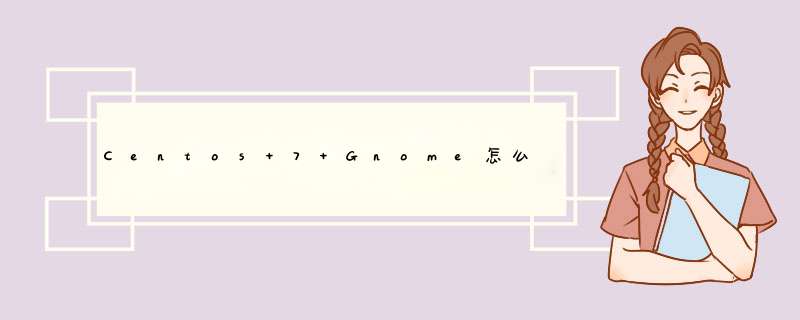
要为特定程序或命令创建桌面快捷方式,你可以使用任意文本编辑器创建一个.desktop文件,然后把它放到/usr/share/applications或者~/.local/share/applications处。一个典型的.desktop文件如下所示:
[Desktop Entry]
Encoding=UTF-8
Version=1.0 #version of an app.
Name[en_US]=yEd #name of an app.
GenericName=GUI Port Scanner#longer name of an app.
Exec=java -jar /opt/yed-3.11.1/yed.jar #command used to launch an app.
Terminal=false #whether an app requires to be run in a terminal
Icon[en_US]=/opt/yed-3.11.1/icons/yicon32.png #location of icon file.
Type=Application#type
Categories=ApplicationNetworkSecurity #categories in which this app should be listed.
Comment[en_US]=yEd Graph Editor #comment which appears as a tooltip.
除了手动创建.desktop文件之外,依据你的系统所采用的桌面环境的不同有不同的创建应用快捷方式的方法
2在GNOME桌面下创建快捷方式
在GNOME桌面环境下,你可以使用gnome-desktop-item-edit轻松创建创建一个桌面快捷方式。
$ gonme-desktop-item-edit ~/.local/share/applications --create-new
在这个例子中,gnome-desktop-item-edit会在目录~/.local/share/applications中自动创建一个桌面启动器文件。若是想自定义快捷方式图标或者其它信息,你可以手动编辑.desktop文件。
如果在你的系统上,gnome-desktop-item-edit不可用(例如,在Ubuntu上),你可以依照下面方式安装:
$ sudo apt-get install --no-install-recommends gnome-panel
3在KDE桌面创建快捷方式
kickoff是KDE桌面默认的应用启动器。可以直接在kickoff里添加新的应用启动快捷方式。
首先右击位于你桌面左下角处的kickoff图标,然后选择菜单“编辑应用”。
在你要创建快捷方式的合适分类处(例如, "Utilities")右击,点击位于顶部的“新条目”按钮,键入应用的名字。
最后,填上使用快捷方式启动app时所需的元信息即可。
4在xfce桌面上创建快捷方式
假如你使用xfce桌面,在桌面空白处右击,选择“创建启动器”按钮。然后填上快捷方式的详细信息就可以了。
5在Cinnamon桌面上创建快捷方式
假如使用的是Linux Mint的Cinnamon桌面,你可以在桌面空白处右击鼠标,选择菜单“创建启动器”而创建一个应用启动器。
6在LXDE桌面上创建快捷方式
在LXDE桌面,你只需在桌面空白处右击一下鼠标,然后选择“创建新快捷方式”就可以咯。
1、首先在电脑桌面空白处,右击鼠标,选择新建-快捷方式。
2、然后在d出信息中,点击【浏览】。
3、然后找到要创建快捷方式的应用程序,点击确定。
4、然后在d出信息中,点击【下一步】按钮。
5、然后输入快捷方式的名称,点击完成。
6、此时新建的快捷方式就创建好了,如图所示可以打开程序界面就代表创建快捷方式成功了。
友情提示:想安装试一下的朋友,可以先使用2020版本
尖叫提示:Python不是必须的,系统自带一个PyCharm也带着
这样以后就可以在桌面双击打开了
欢迎分享,转载请注明来源:内存溢出

 微信扫一扫
微信扫一扫
 支付宝扫一扫
支付宝扫一扫
评论列表(0条)